Mac电脑如何管理文件,这些高效的方式,你了解了吗?
在现代科技高度发达的时代,电脑已经成为人们生活中不可或缺的工具。而对于很多人来说,Mac电脑是一种非常流行且高效的选择。然而,对于新手来说,可能会对Mac电脑如何管理文件感到有些困惑。在本文中,我们将讨论一些高效的文件管理方式,帮助你更好地利用Mac电脑。
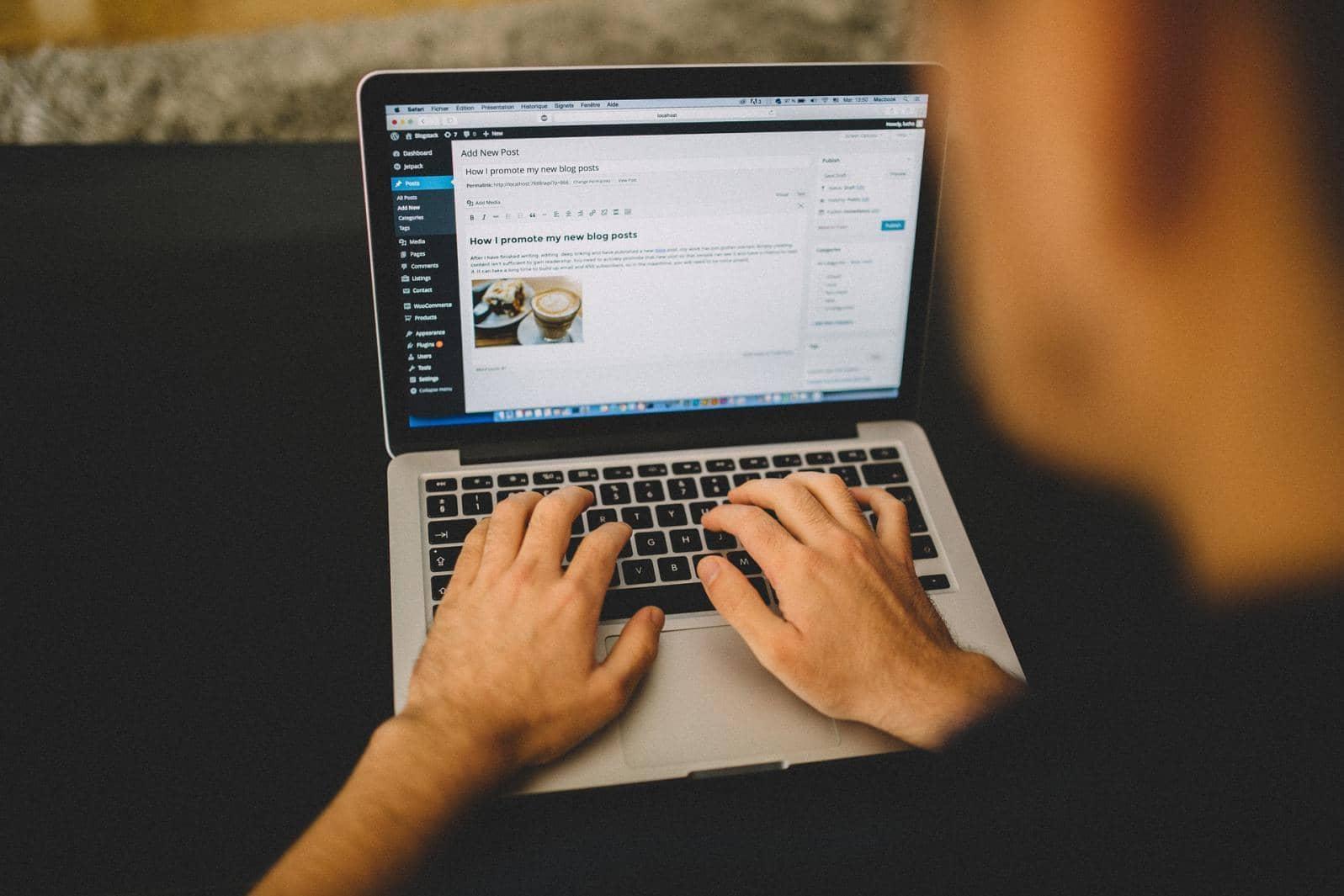
Mac电脑如何管理文件,这些方法你得学会!
Mac电脑提供了许多强大而实用的文件管理工具,让你能够轻松地管理和组织你的文件。下面是一些值得一试的方法:
1. 使用Finder:Finder是Mac电脑上的默认文件管理器。你可以在Dock栏上找到Finder图标,点击它就能打开。Finder提供了各种功能来帮助你管理文件。你可以使用它来创建文件夹、移动和复制文件、更改文件名称等。此外,Finder还支持标签功能,让你可以更轻松地对文件进行分类和归档。
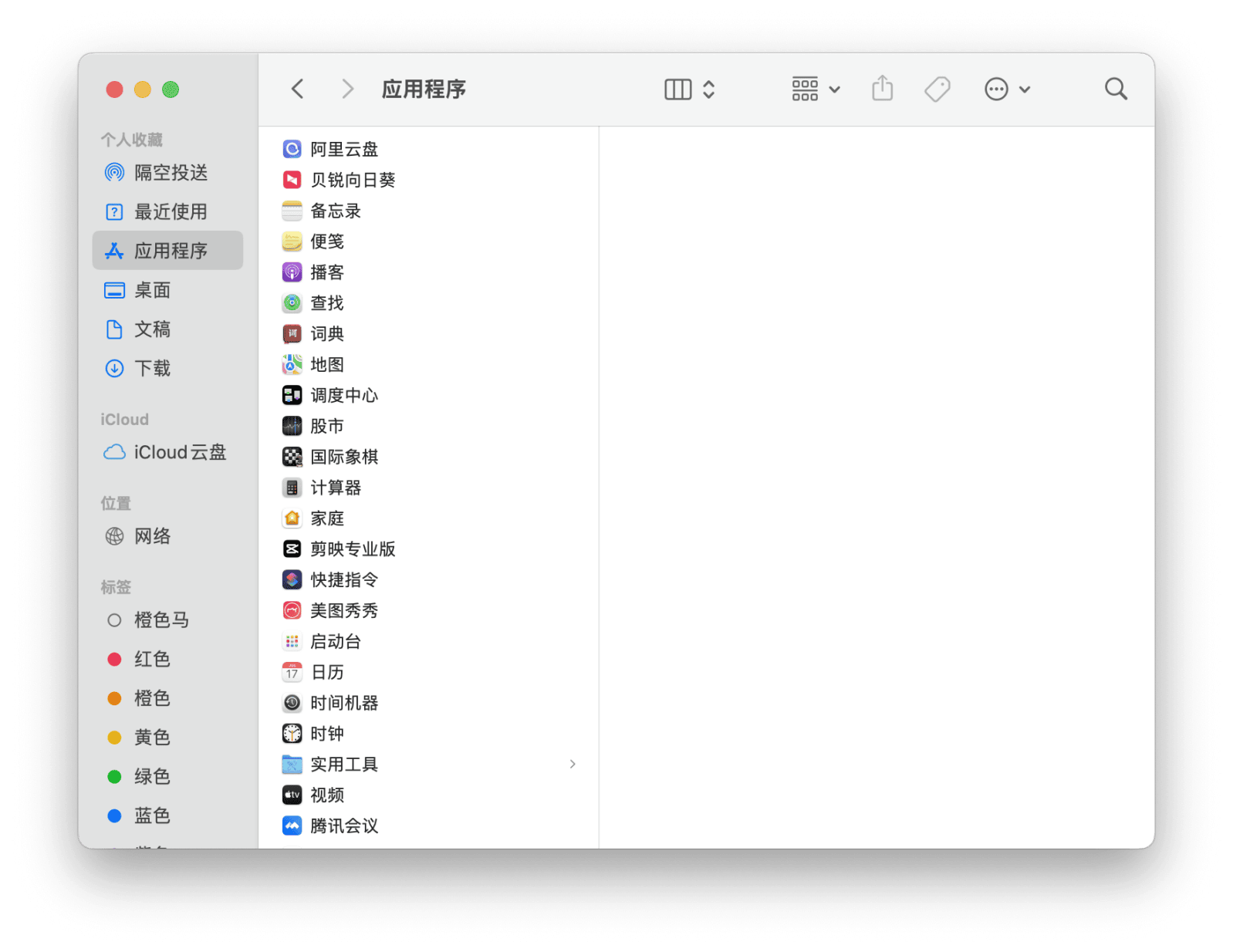
2. 使用Spotlight:Spotlight是Mac电脑上强大的搜索工具。你可以在屏幕右上角的搜索栏中找到Spotlight图标。通过输入关键词,Spotlight可以快速找到你计算机中的文件和应用程序。使用Spotlight可以节省你大量的时间,不需要手动浏览整个文件夹来寻找特定的文件。
3. 使用iCloud Drive:iCloud Drive是苹果提供的云存储服务,可以让你轻松地在不同设备上访问和同步你的文件。通过将文件保存在iCloud Drive中,你可以在Mac电脑、iPhone、iPad和其他设备上都能够访问它们。这样一来,你就不再担心文件丢失或无法在不同设备之间共享了。
Mac电脑如何管理文件,还可以用工具来提高效率!
1. 使用文件标签:Mac电脑的文件标签功能可以让你更好地组织和分类文件。你可以对文件添加不同的标签,比如工作、个人、重要等。通过标签,你可以快速找到需要的文件,并将它们归档到对应的文件夹中。这种方式让你更加高效地管理文件并提高工作效率。
2. 使用自动化工具:Mac电脑提供了许多自动化工具,可以帮助你更高效地管理文件。比如,你可以使用Automator来创建自动化工作流,让电脑自动执行文件操作,比如批量更改文件名称、移动文件到指定文件夹等。另外,你还可以使用脚本语言如AppleScript编写脚本,执行各种文件管理操作。
3. 使用第三方应用程序:除了系统自带的文件管理工具,你还可以考虑安装一些第三方应用程序来扩展Mac电脑的文件管理功能。比如,CleanmyMacX是一款功能强大的文件管理器,提供了更多高级特性和定制选项,让你能够更好地管理和控制文件。
如【大型和旧文件】功能,全盘扫描磁盘的大型和旧文件,按时间、文件大小、和类型分类展示,那些年代久远的文件都可方便找出来。
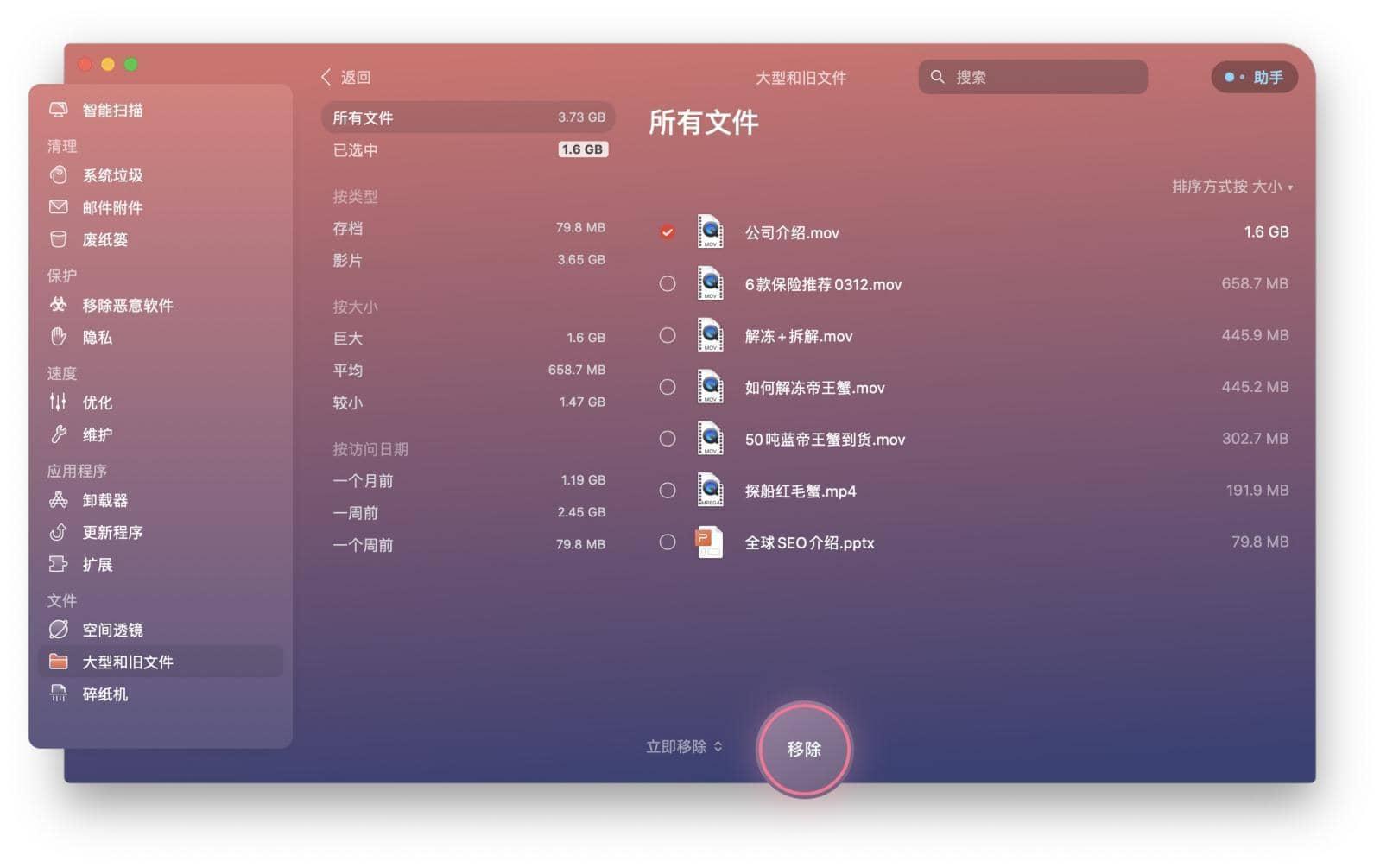
【空间透镜】,对文件夹和文件进行视觉大小比较,方便快速清理
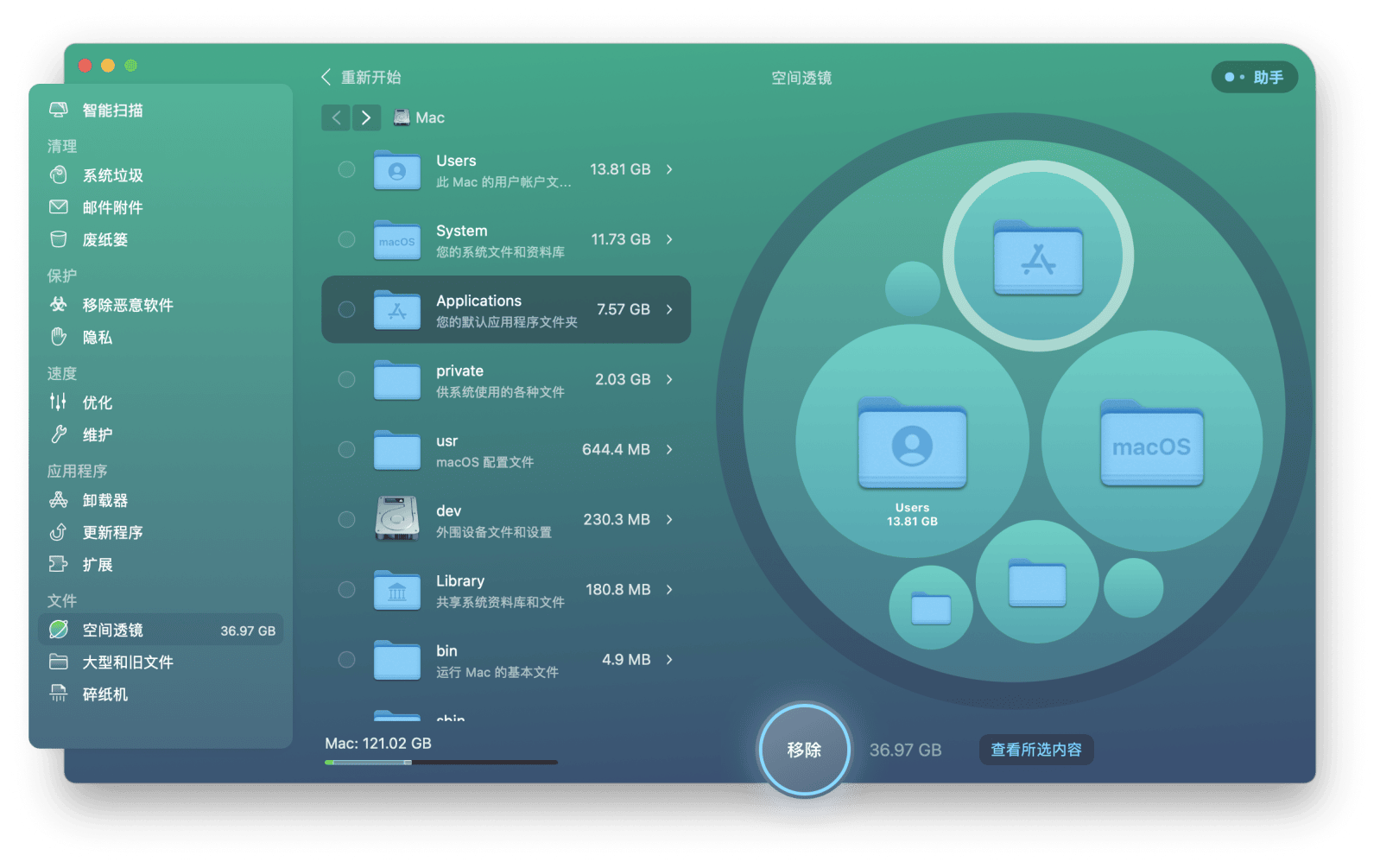
有了CleanmyMacX的【大型和旧文件】和【空间透镜】,Mac设备管理文件更轻松。
总结一下,Mac电脑提供了许多高效的文件管理方式。Mac电脑如何管理文件,通过使用Finder、Spotlight、iCloud Drive和文件标签等工具,你可以更好地管理和组织你的文件。另外,考虑使用自动化工具和第三方应用程序也能够进一步提升你的文件管理效率。希望本文对你有所帮助!






